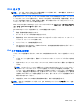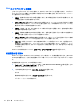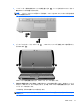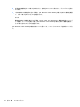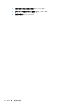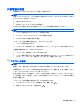HP EliteBook 2740p User Guide-Windows Vista
Table Of Contents
- 機能
- タブレットの使用
- ネットワーク
- ポインティング デバイス、タッチ スクリーン、およびキーボード
- マルチメディア
- 電源の管理
- ドライブ
- 外付けデバイス
- 外付けメディア カード
- メモリ モジュール
- セキュリティ
- コンピューターの保護
- パスワードの使用
- [Computer Setup]のセキュリティ機能の使用
- ウィルス対策ソフトウェアの使用
- ファイアウォール ソフトウェアの使用
- 緊急アップデートのインストール
- HP ProtectTools Security Manager(HP ProtectToolsセキュリティ マネージャ)の使用(一部のモデルのみ)
- セキュリティ ロック ケーブルの取り付け
- ソフトウェア アップデート
- バックアップおよび復元
- Computer Setup
- マルチブート
- 管理および印刷
- 清掃のガイドライン
- 索引
3. システム アイコンの下で、[電源]チェック ボックスのチェックを外して[バッテリ メーター]ア
イコンを非表示にするか、[電源]チェック ボックスにチェックを入れて[バッテリ メーター]ア
イコンを表示します。
4. [OK]をクリックします。
電源プランの使用
電源プランはコンピューターの電源の使用方法を管理するためのシステム設定の集合です。電源プ
ランは、節電やパフォーマンスの向上に役立ちます。
電源プランの設定を変更したり、独自の電源プランを作成したりできます。
現在の電源プランの表示
▲
タスクバーの右端の通知領域の[バッテリ メーター]アイコンの上にポインターを移動します。
または
[スタート]→[コントロール パネル]→[システムとメンテナンス]→[電源オプション]の順に選
択します。
異なる電源プランの選択
▲
通知領域の[バッテリ メーター]アイコンをクリックし、一覧から電源プランを選択します。
または
[スタート]→[コントロール パネル]→[システムとメンテナンス]→[電源オプション]の順に選
択し、一覧から電源プランを選択します。
電源プランのカスタマイズ
1. 通知領域の[バッテリ メーター]アイコンをクリックし、[その他の電源オプション]をクリックし
ます。
または
[スタート]→[コントロール パネル]→[システムとメンテナンス]→[電源オプション]の順に選
択します。
2. 電源プランを選択し、[プラン設定の変更]をクリックします。
3. 必要に応じて、[ディスプレイの電源を切る]および[コンピューターをスリープ状態にする]のタ
イムアウト設定を変更します。
4. その他の設定を変更するには、[詳細な電源設定の変更]をクリックし、変更を行います。
復帰時のパスワード保護の設定
スリープ状態またはハイバネーション状態が終了したときにパスワードの入力を求めるようにコン
ピューターを設定するには、以下の操作を行います。
1. [スタート]→[コントロール パネル]→[システムとメンテナンス]→[電源オプション]の順に選
択します。
2. 左側の枠内で、[復帰の際パスワードを必要とする]をクリックします。
電源オプションの設定
75